在网上找了很多资料,有些可以正常安装,有些安装会出毛病,仔细想了想,还是自己整理一份吧,仅仅为自己下次再用的时候,能够快速的定位到可以正常用的文章!
我使用的是VMware Workstation Pro12 + CentOS7 + Xmanageer5.0 + redis-2.8.24
1、首先将自己准备好的redis-2.8.24上传到自己准备好的目录下(我的是/home/tool下),并解压:tar -zxvf redis-2.8.24.tar.gz (也可以直接下载 wget http://download.redis.io/releases/redis-2.8.24.tar.gz)
2、安装tcl 、gcc工具:
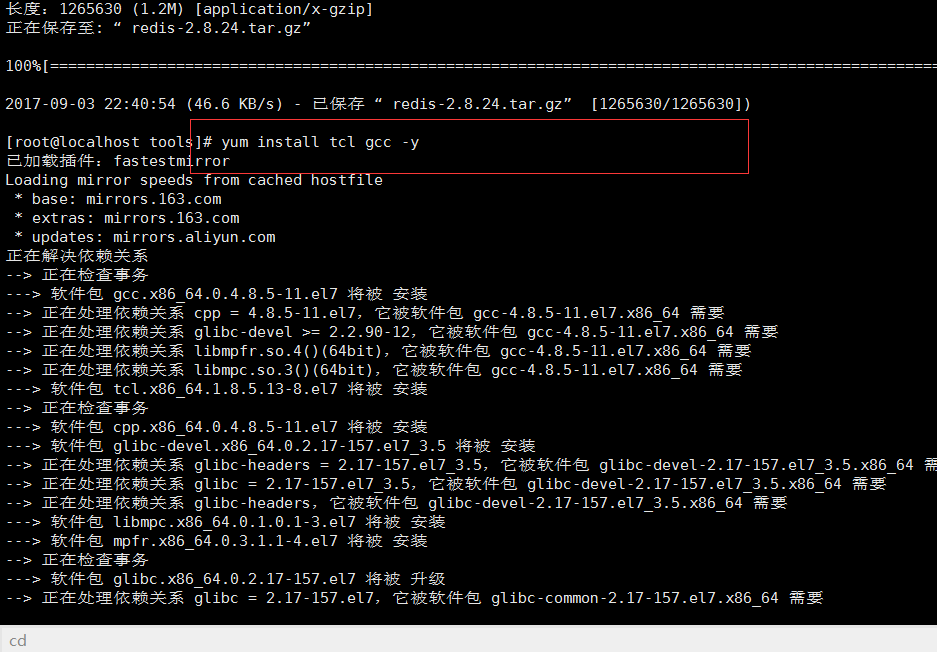
3、安装好后,进入到之前解压好的redis-2.8.24目录下,执行make(因为redis是C写的,需要编译执行)
4、我自己在/home/tool目录下,建了个redisWork文件夹,准备将之前解压好的redis安装到redisWork文件夹中

5、到redis-2.8.24目录下,执行make PREFIX=/home/tool/redisWork install命令;注意:PREFIX一定要大些,下图中小写是错误的
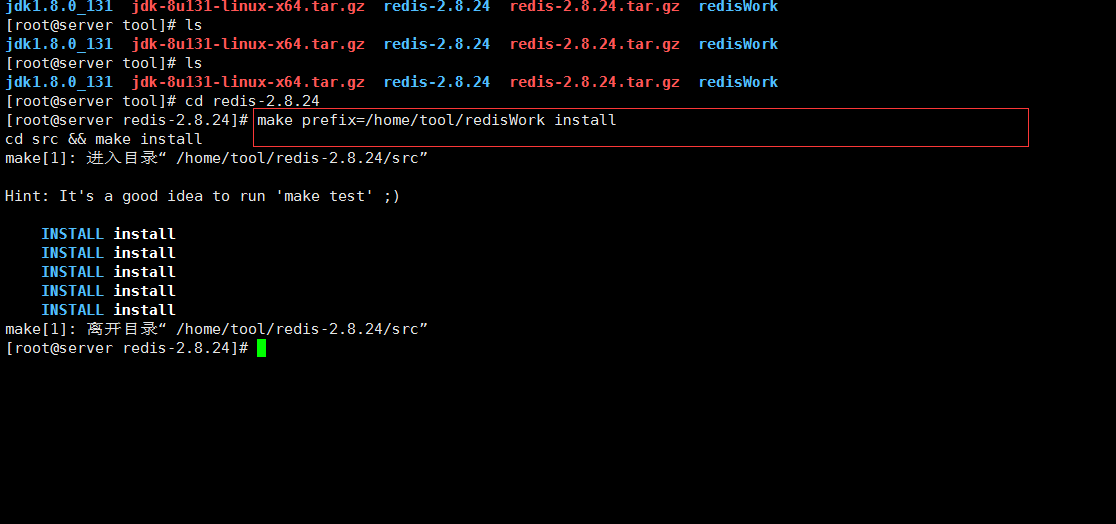
6、给redis执行命令赋权限,具体是进入到/home/tool/redisWork/bin下,给下面的文件赋可执行权限,我就直接赋最大权限了 chmod 777 文件名
7、用ss -tanl查看端口,发现没有6379(redis默认端口),执行/home/tool/redisWork/bin下的redis-server命令后,端口出现
8、此时,redis已经装好了。
redis配置成服务:
1、修改环境变量,将redis安装路径配置到环境变量中:
编辑 /etc/profile文件,将
export REDIS_HOME=/home/tool/redisWork
export PATH=$PATH:$REDIS_HOME/bin
贴到文件中去,保存、退出!
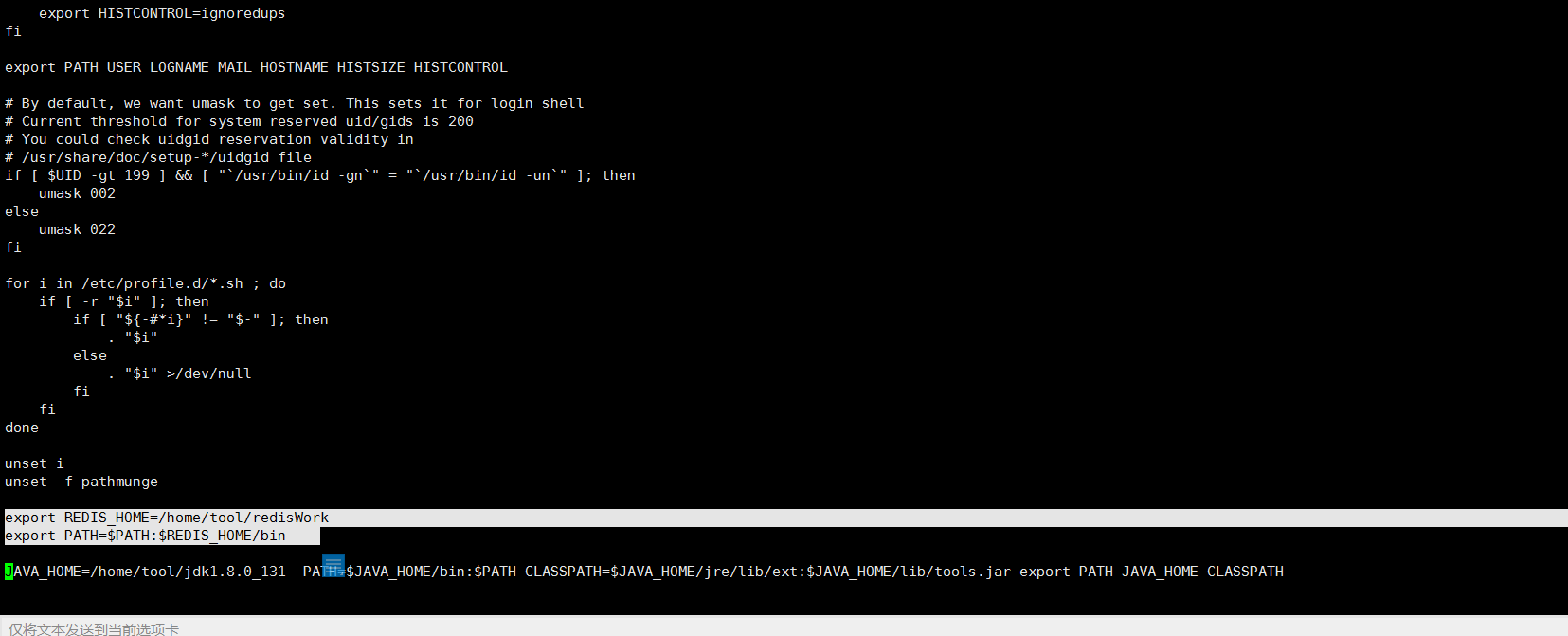
2、刷新环境变量文件:source profile
3、随便在哪个目录下,执行redis-server --help,出现以下信息,说明环境变量配置没有问题
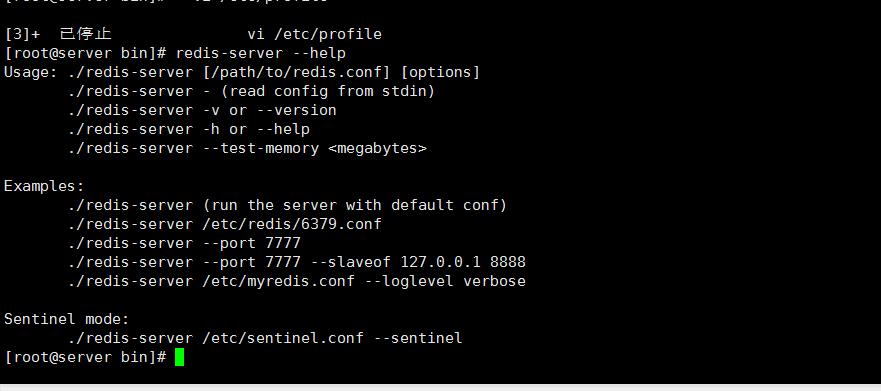
4、切换到redis的解压包中
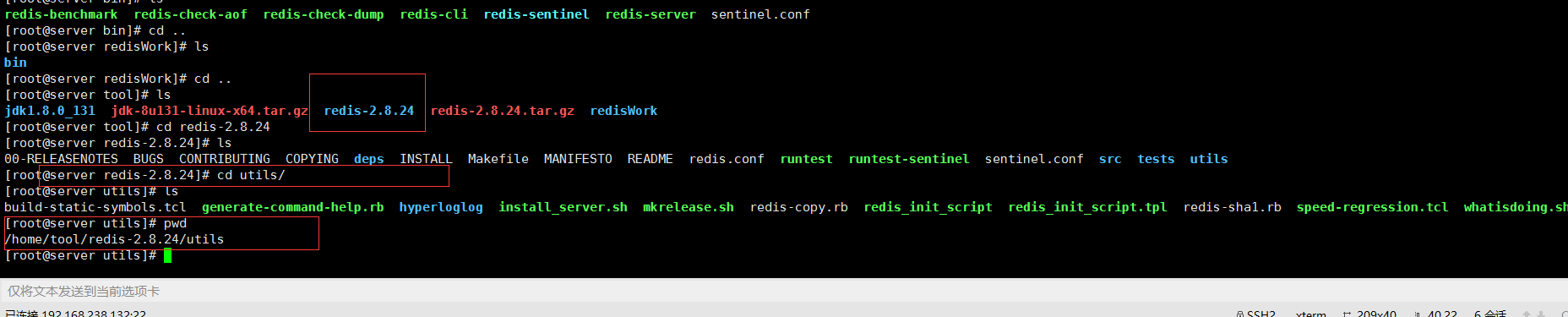
5、执行该文件夹下面的install_server.sh脚本;具体操作是: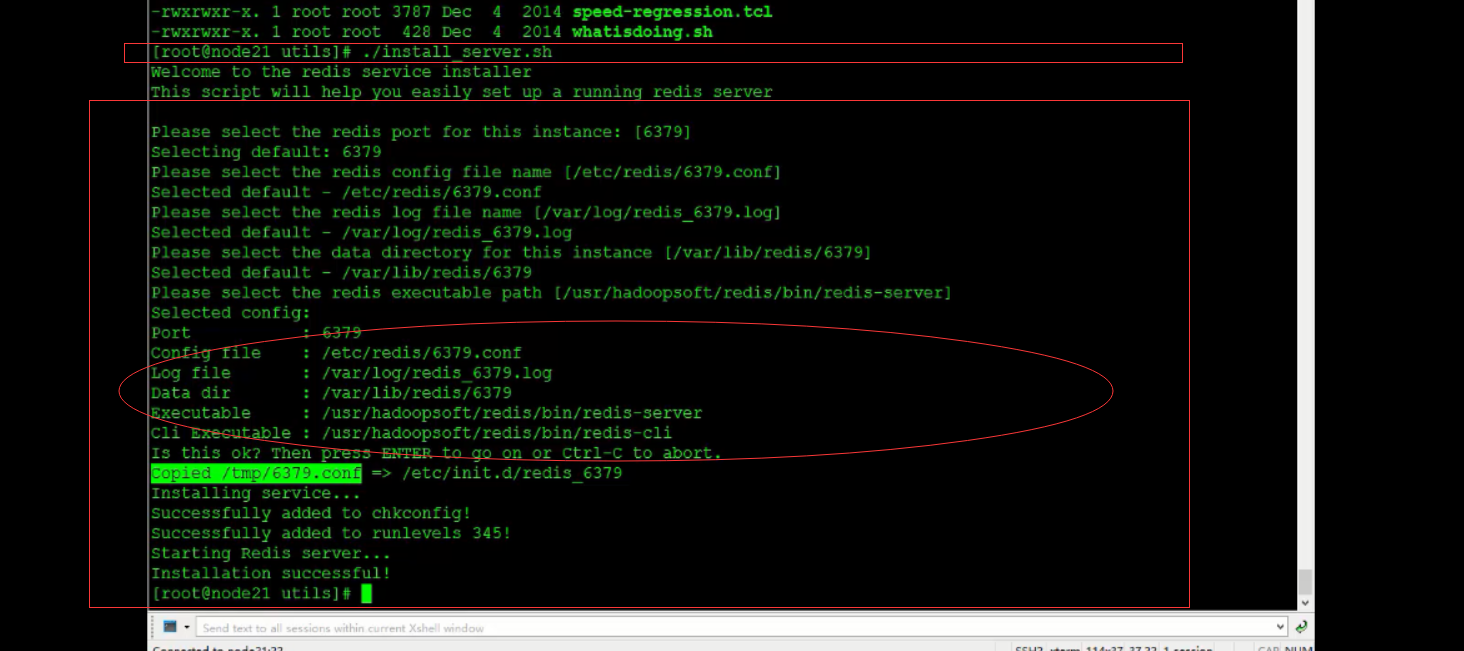
一直回车,不需要修改任何东西;具体的配置信息,都圈在椭圆里面。
6、注意以下下图,这是我们服务的配置文件,可以使用别名

进入到 /etc/init.d/ 文件夹下,修改redis_6379文件,命令为:mv redis_6379 redisd
7、使用 service redisd start(restart | stop)启动服务,

8、使用redis-cli客户端进入数据库,执行set java 1,并且再执行get java
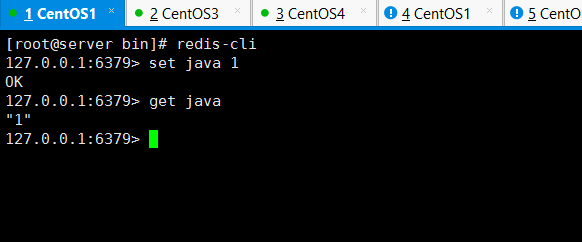
9、至此,redis后台服务配置完毕